bios检测不到硬盘怎么解决
- 格式:doc
- 大小:222.00 KB
- 文档页数:6

bios看不到硬盘怎么解决很多用户在格式化硬盘、分区硬盘等情况的时候,突然发生bios 看不到硬盘的情况,那么bios看不到硬盘怎么解决呢?接下来大家跟着店铺一起来了解一下bios看不到硬盘的解决方法吧。
bios看不到硬盘解决方法电脑找不到硬盘,BIOS中也不显示硬盘。
多数是由于硬盘数据线或电源线引起的故障。
检查方法:首先,重启电脑,按Del键进入BIOS。
第一个菜单STANDARD COMS SETUP,选中此菜单,回车打开菜单,查看SATA选项是否显示硬盘参数。
(如图1)正常情况应如图中的"SATA1",显示硬盘型号。
如果所有SATA项都是"NOne"。
说明主板确实没认到硬盘。
重新插拔硬盘数据线和电源线,再开机测试。
如果仍不行,更换数据线试试。
如果还不行,将数据线换到主板上的另一个SATA接口上。
BIOS里面看不倒硬盘的原因如下:1、线路问题,如数据信号线或电源线有问题引起的,理换一条数据线或电源线试试。
2、接口问题,检测主板接口、硬盘接口,看是否存在问题,如有维修或更换。
3、硬盘问题,硬盘的电路有问题,找专业师傅维修。
4、主板问题,主板与硬盘的接口电路故障、找专业师傅维修。
5、设置问题,BIOS里面与硬盘相关的设置不对,如硬盘设置那一项选成了关闭。
硬盘模大不对,更换一个模式试试。
6、病毒问题,主板受到病毒侵害如CIH病毒能严重破坏主板BIOS程序,重新刷新主板BIOS程序试试。
进入PE看不到硬盘的解决方法出现进入PE系统后找不到硬盘的主要原因是您的硬盘用的是AHCI模式,您使用的的PE版本较老不支持硬盘的AHCI模式读取,那么您发现您的硬盘不能读取之后您可以下载最新版本的PE,然后再进行安装到U盘,一般都可解决。
进入PE系统之后就可以正常查看到您硬盘各个分区里的内容了。
或者您也可以到BIOS里,到高级那里将您硬盘的接口模式SATA,把AHCI改成IDE即可,进入PE后就可以看到您的各种硬盘分区了。
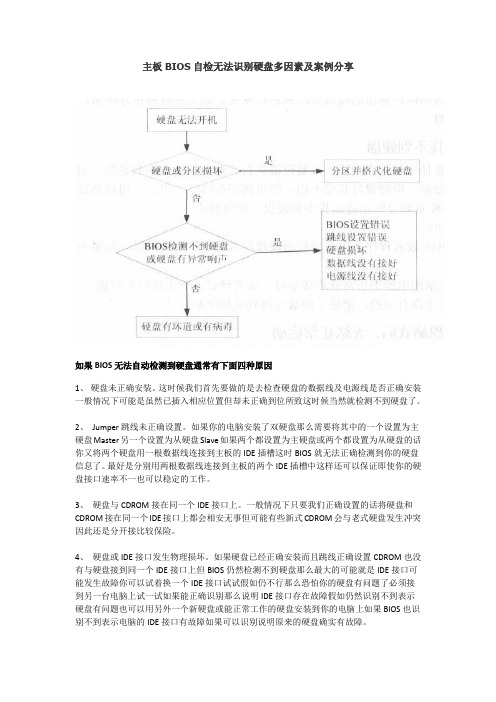
主板BIOS自检无法识别硬盘多因素及案例分享如果BIOS无法自动检测到硬盘通常有下面四种原因1、硬盘未正确安装。
这时候我们首先要做的是去检查硬盘的数据线及电源线是否正确安装一般情况下可能是虽然已插入相应位置但却未正确到位所致这时候当然就检测不到硬盘了。
2、Jumper跳线未正确设置。
如果你的电脑安装了双硬盘那么需要将其中的一个设置为主硬盘Master另一个设置为从硬盘Slave如果两个都设置为主硬盘或两个都设置为从硬盘的话你又将两个硬盘用一根数据线连接到主板的IDE插槽这时BIOS就无法正确检测到你的硬盘信息了。
最好是分别用两根数据线连接到主板的两个IDE插槽中这样还可以保证即使你的硬盘接口速率不一也可以稳定的工作。
3、硬盘与CDROM接在同一个IDE接口上。
一般情况下只要我们正确设置的话将硬盘和CDROM接在同一个IDE接口上都会相安无事但可能有些新式CDROM会与老式硬盘发生冲突因此还是分开接比较保险。
4、硬盘或IDE接口发生物理损坏。
如果硬盘已经正确安装而且跳线正确设置CDROM也没有与硬盘接到同一个IDE接口上但BIOS仍然检测不到硬盘那么最大的可能就是IDE接口可能发生故障你可以试着换一个IDE接口试试假如仍不行那么恐怕你的硬盘有问题了必须接到另一台电脑上试一试如果能正确识别那么说明IDE接口存在故障假如仍然识别不到表示硬盘有问题也可以用另外一个新硬盘或能正常工作的硬盘安装到你的电脑上如果BIOS也识别不到表示电脑的IDE接口有故障如果可以识别说明原来的硬盘确实有故障。
我们有时候开机会遇到”DISK BOOT FAILUREINSERT SYSTEM DISKAND PRESS ENTER”的提示进入BIOS中也无法检测到。
硬盘造成该故障原因其实有多种需要对症下药。
原因一硬盘数据线和电源线松动、氧化或断针。
解决方法可尝试换电源接头、数据线或者IDESATA接口。
原因二有些主板默认关闭了SATA接口因此在我们载入BIOS默认设置后会出现找不到SATA 硬盘的情况。

电脑进入bios后找不到硬盘怎么办在有些时候我们的电脑进入bios后找不到硬盘了,这该怎么办呢?那么下面就由店铺来给你们说说电脑进入bios后找不到硬盘的解决方法吧,希望可以帮到你们哦!电脑进入bios后找不到硬盘的解决方法:一、重启电脑,在出现电脑画面时按下对应快捷键进入bios,通常进入bios的快捷键有del、f2与f1三个,在用户不知如何进入bios 时可使用这些按键尝试进入。
在进入bios界面中,使用键盘上的左右键方向键选择Advanced,接着选择SATA Configuration,如下图所示:二、按回车键进入会见到SATA Mode Section,里面包含了AHCI和IDE两个选项,这时我们选择IDE选项,按回合键确定后再按F10进行修改设置保存。
最后重新尝试进入到winpe系统就可以看到电脑硬盘了。
如下图所示:附加电脑进不了bios的解决方法:1、开机时内存检测很长时间故障现象:在换过一次主板后,每次开机内存都要检测很时间才能进入操作系统。
故障分析与处理:内存检测是电脑启动的必须过程。
估计是在BIOS中没有把“Quick PowerOn Self Test”项设置成“Enable”,这样内存就会自检3次。
将其设置为“Disable”然后保存退出,这样启动时就可以快速的进行内存检测了。
2、BIOS不能设置故障现象:电脑开机后进入BIOS设置程序,除了可以设置“用户口令”、“保存修改退出”和“不保存退出”3项外,其余各项均无法进入。
故障分析与处理:出现这种现象估计是CMOS被破坏了,可以尝试放电处理,如果CMOS放电后故障还不能解决,也可尝试升级BIOS。
如果故障仍然存在,则可能是CMOS存储器有问题,将其更换后即可。
3、刷新BIOS后电脑不正常故障现象:一台电脑在刷新BIOS后可以启动,但有时还没有完就死机了,或在进入操作系统的时候就会死机。
故障分析与处理:出现问题的原因应该是刷新BIOS后引起的,估计是刷成了其他主板的BIOS程序或BIOS版本不对。

电脑开机找不到硬盘怎么办电脑开机找不到硬盘怎么办相信在每一个电脑用户心中,硬盘都是占据着相当重要的地位。
那么大家知道电脑开机找不到硬盘怎么办呢?下面一起来看看!电脑开机找不到硬盘怎么办篇11、首先进入BIOS后,选择“IDE HDD Auto Detection”项目,看是否可以检测到硬盘的存在,并核对型号是否一致,如果正常排除硬件问题,如果还不能找到硬盘,那么就是您的硬盘损坏或连接不正确。
2、如果在bios能查看到硬盘,一般是硬盘主引导扇区损坏,可以使用带有DOS工具箱的pe系统运行DOS命令“Fdisk /MBR”来尝试修复硬盘主引导扇区。
3、如果步骤二的方法无效,可以将BIOS恢复默认设置试试。
4、有时候系统出现某种错误也可能会导致系统无法识别到硬盘,使用系统安装盘对系统进行一下修复或者重新安装新的系统。
5、如果是硬件方面的故障可以建议客户拨叉一下打开电脑机箱拨叉一下硬盘的相关接线,如果问题无法解决,建议送去本地服务站进行维修。
电脑开机找不到硬盘怎么办篇2电脑找不到硬盘的解决方法:开机后按DEL进入BIOS选第一项,看有没有硬盘!如果也没有你就应该把硬盘拿下来,再重插一遍,如果还不行,换个数据线再式式!进主板BIOS看看能不能检测到硬盘!如果找不到,不是数据线松了就是硬盘故障了进BIOS下,看看能否找到硬盘。
如果不能估计是数据线没接好。
重新接一下问题即可解决!电脑启动到Verifying DMI Pool Data解决方法:DMI是英文单词Desktop Management Interface的缩写,也就是桌面管理界面,它含有关于系统硬件的配置信息。
计算机每次启动时都对DMI数据进行校验,如果该数据出错或硬件有所变动,就会对机器进行检测,并把测试的数据写入BIOS芯片保存。
所以如果我们在BIOS设置中禁止了BIOS芯片的刷新功能或者在主板使用跳线禁止了BIOS芯片的刷新功能,那这台机器的DMI数据将不能被更新。

在BIOS中检测不到硬盘解决方法
推荐文章
•中学生提高学习效率的方法热度:
•提高学生学习效率的六种方法热度:
•英语教师的复习方法热度:
•学习陌生领域专业知识的六种方法热度:
•呼吸法训练的几种方式介绍热度:
在BIOS中检测不到硬盘解决方法
电脑已经走进我们的生活,与我们的生活息息相关,感觉已经离不开电脑与网络,对于电脑出现的一些小故障,今天小编在这里给大家推荐一些电脑故障相关文章,欢迎大家围观参考,想了解更多,请继续关注。
进入BIOS设置程序,不能检测到电脑上连接的硬盘。
发生这种问题,主要原因有如下几种:
•IDE接口与硬盘间的电缆未连接好。
• IDE电缆连接口处接触不良或出现断裂。
法启动系统,则载入BIOS的预设值。
可能是BIOS内的设定不适合电脑(如PC100的内存运行在133MHz的频率下),这时进入BIOS,设定程序把设定以稳定为优先即可。
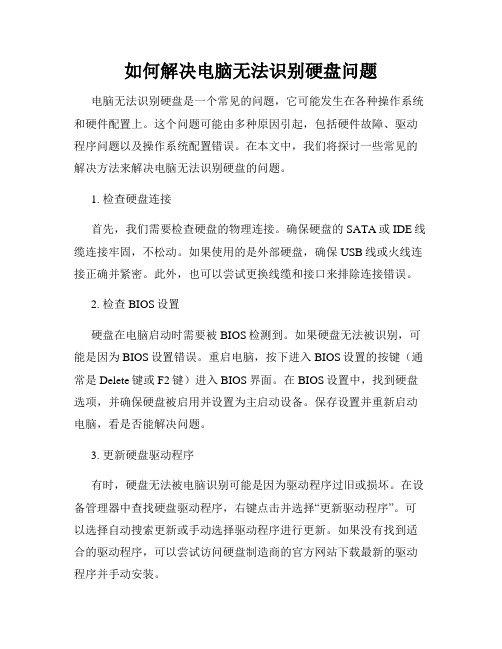
如何解决电脑无法识别硬盘问题电脑无法识别硬盘是一个常见的问题,它可能发生在各种操作系统和硬件配置上。
这个问题可能由多种原因引起,包括硬件故障、驱动程序问题以及操作系统配置错误。
在本文中,我们将探讨一些常见的解决方法来解决电脑无法识别硬盘的问题。
1. 检查硬盘连接首先,我们需要检查硬盘的物理连接。
确保硬盘的SATA或IDE线缆连接牢固,不松动。
如果使用的是外部硬盘,确保USB线或火线连接正确并紧密。
此外,也可以尝试更换线缆和接口来排除连接错误。
2. 检查BIOS设置硬盘在电脑启动时需要被BIOS检测到。
如果硬盘无法被识别,可能是因为BIOS设置错误。
重启电脑,按下进入BIOS设置的按键(通常是Delete键或F2键)进入BIOS界面。
在BIOS设置中,找到硬盘选项,并确保硬盘被启用并设置为主启动设备。
保存设置并重新启动电脑,看是否能解决问题。
3. 更新硬盘驱动程序有时,硬盘无法被电脑识别可能是因为驱动程序过旧或损坏。
在设备管理器中查找硬盘驱动程序,右键点击并选择“更新驱动程序”。
可以选择自动搜索更新或手动选择驱动程序进行更新。
如果没有找到适合的驱动程序,可以尝试访问硬盘制造商的官方网站下载最新的驱动程序并手动安装。
4. 检查硬盘状态硬盘故障也可能导致无法被识别。
在Windows操作系统中,可以使用自带的磁盘管理工具来检查硬盘状态。
打开“我的电脑”并右键点击“管理”,选择“磁盘管理”。
在磁盘管理中,可以查看硬盘的状态和分区情况。
如果硬盘状态为未分配或未初始化,可以右键点击硬盘并选择相应的操作来修复问题。
如果硬盘状态为故障、损坏或无法读取,可能需要更换硬盘。
5. 使用第三方工具在一些情况下,使用第三方工具可以解决电脑无法识别硬盘的问题。
有许多可用的数据恢复和修复工具,如EaseUS Partition Master、MiniTool Partition Wizard等。
这些工具可以帮助检测和修复硬盘问题,并可能恢复丢失的数据。
BIOS不认盘或显示0M恢复数据的简易解决办法BIOS不认盘或显示0M恢复数据的简易解决办法1。
用出故障的硬盘线路板和新盘体(未分区)组合后,进行刷新固件。
在选择S 检测硬盘的时候,能检测到硬盘型号和固件型号,选择A进行升级,完成以后拔掉机箱后面的电源,然后再按电源开关按钮5-10钞后松开。
2、把刷好的线路板和原盘体装在一起开机测试,BIOS检测一切OK,直接进入XP桌面。
经验总结:1、我的硬盘出故障时在BIOS中检测不到,但通电后硬盘有正常的运转。
2、按照会员cbw22137的方法,先用新线路板和老盘体的组合时,在没有刷新时,BIOS显示找不到硬盘,在刷新后BIOS能检测到硬盘,但是容量显示为0M。
关于这个问题我的感觉是虽然大家都觉得问题是出在固件上,而固件又集成在线路板上,所以一致认为用新的线路板+老盘体应该是可以解决问题的,可是问题就出在这里,这种办法解决以后,盘是认了,可是容量为O,问题在哪呢?3、而用出故障的硬盘线路板和新盘体(未分区)组合后,在固件刷新成功升级后,重启,照样出现在BIOS中检测到硬盘,但是容量也为0,也无法使用,而把升级好的固件换回老盘以后,出故障的硬盘就可以正常使用。
4、通过查询硬盘维修的知识,知道希捷硬盘在换板之后,ROM 也要更换,否则无法认出。
估计问题出在ROM中,里面记录有盘体的一些信息,像PN等。
用新主板挂老盘体时容量检测到为0,说明硬盘主板完好。
只是ROM里面的信息和盘件不符,所以造成显示容量为0。
当你用老主板和新盘体组合时,在刷新程序中按S 查找硬盘型号能检测到硬盘信息,并提示FW版本为SD15,那就对了,按A升级,等完成后,关机。
再次开机在BIOS中能检测到硬盘,但是提示容量依然为0,用刷新盘起动后再次按S进行检测,提示FW版本升级为SD1A,恭喜你,成功了,接下来就是关机,把老主板和老盘体组合在一起,安装到电脑上,开机,看看是不是一切都正常了。
5、用坏的硬盘升级检测时发现不到硬盘型号,而把坏的线路板和新盘体组合后,能检测到硬盘型号,说明固件出问题不在坏的线路板,而在于盘体上。
如何解决电脑无法识别硬盘的问题电脑无法识别硬盘是一种常见的问题,可能导致数据丢失和硬盘无法使用。
本文将介绍一些常见的解决方法,帮助您应对这种情况。
1. 检查连接和电源:首先,确保硬盘与电脑正确连接。
检查数据线和电源线是否松动或损坏,然后重新插拔,确保连接良好。
还可以尝试使用其他可靠的数据线和电源线进行连接。
2. 检查BIOS设置:在某些情况下,电脑无法识别硬盘是因为BIOS设置错误。
进入计算机的BIOS设置(通常按下DEL、F2或F10键)并确保硬盘处于启用状态。
如果硬盘设置为自动检测,则将其更改为手动模式,并确保选择了正确的硬盘类型。
3. 更新驱动程序:旧的或损坏的硬盘驱动程序可能导致电脑无法识别硬盘。
在设备管理器中找到硬盘驱动程序,右键单击并选择更新驱动程序。
如果系统提示有可用的更新,请按照指示进行更新。
4. 检查硬盘管理:在Windows系统中,打开磁盘管理工具可以查看硬盘是否被识别但未分配驱动器号。
按下Win + R组合键,输入“diskmgmt.msc”并按回车键。
在磁盘管理中,查找未分配的硬盘,并右键单击进行初始化和分配驱动器号。
5. 使用磁盘修复工具:如果硬盘损坏或出现文件系统错误,您可以尝试使用磁盘修复工具来修复问题。
在Windows系统中,可以使用自带的磁盘检查工具(chkdsk命令)来扫描和修复硬盘错误。
打开命令提示符,输入“chkdsk X: /f”(X为硬盘驱动器号),然后按回车键执行修复。
6. 数据恢复专业服务:如果您尝试了上述方法仍然无法解决问题,或者硬盘上有重要的数据,您可以考虑寻求专业的数据恢复服务。
数据恢复专业公司拥有先进的设备和技术,可以帮助您从损坏的硬盘中恢复数据。
7. 更换硬盘:如果以上方法都无效,那么可能是硬盘本身出现故障。
您可以尝试将硬盘连接到其他电脑上,如果其他电脑也无法识别,那么可能是硬盘已经损坏。
在这种情况下,您需要更换硬盘。
总结:电脑无法识别硬盘是一个常见但麻烦的问题。
如何解决电脑系统无法识别硬盘的问题在日常使用电脑过程中,有时我们会遇到电脑系统无法识别硬盘的问题。
这个问题可能会导致电脑无法正常启动,数据丢失或无法访问硬盘内的文件。
那么该如何解决电脑系统无法识别硬盘的问题呢?本文将向您介绍几种可能的解决方法。
一、检查硬件连接当电脑无法识别硬盘时,首先应该检查硬件连接是否正常。
您可以按照以下步骤进行操作:1. 关闭电脑并拔掉电源插头,确保电脑断电。
2. 打开电脑机箱,并检查硬盘的SATA或IDE接口连接是否牢固。
如果连接松动,可以重新插拔一次,确保连接紧密。
3. 检查硬盘的供电连接是否稳定,确认电源线与硬盘之间的连接是否正确。
二、更改BIOS设置电脑系统无法识别硬盘的另一个可能原因是BIOS设置不正确。
您可以尝试以下方法进行调整:1. 重新启动电脑,在开机过程中按下相应的按键(通常是Del、F2、F10或F12)进入BIOS设置界面。
2. 在BIOS设置界面中,找到“硬盘设置”或类似的选项,确保SATA或IDE接口的模式设置正确。
通常有两个选项:AHCI和IDE,您可以尝试切换它们的设置,然后保存并退出BIOS设置界面。
3. 重新启动电脑,看看系统是否能够正常识别硬盘。
三、更新硬盘驱动程序有时,电脑系统无法识别硬盘的原因是驱动程序过时或不兼容。
您可以通过以下步骤更新硬盘驱动程序:1. 打开设备管理器,您可以通过在Windows系统中按下Win + X键,然后选择“设备管理器”来打开它。
2. 在设备管理器中,找到硬盘驱动程序并右键单击选择“更新驱动程序软件”。
3. 在弹出的对话框中,选择自动搜索更新的驱动程序软件,然后等待系统自动下载和安装最新的驱动程序。
四、使用硬盘分区工具如果以上方法无法解决问题,您可以尝试使用硬盘分区工具来修复硬盘。
以下是一个常用的硬盘分区工具——DiskGenius的使用方法:1. 下载并安装DiskGenius软件。
2. 打开DiskGenius软件,选择需要修复的硬盘,然后点击“分区”选项。
电脑BIOS启动项找不到硬盘,该怎么办?
你这个问题其实很简单,从你的第⼆张图可以看出,你的电脑设置为UEFI启动,也就是仅UEFI 启动,不能使⽤传统的LEGACY模式(BIOS模式)。
你可以这么操作,把上图中启动模式选择选中,然后回车,⾥⾯有⼏个参数,如UEFI、LEGACY、LEGACY+UEFI等,⼀般都有这三种模式,你可以选择第三种,双模式的意思,这
样你的电脑就可以从两种⽅式启动,具体以什么⽅式启动,就要看你的启动U盘或硬盘了。
上图是你发的第三张图,你这个感觉看不到硬盘,其实应该是和UEFI启动有关,如第⼀个就是UEFI硬盘,这⾥没有显⽰任何硬盘的名称型号,可能就是和主板的显⽰有关,⽐较个性化。
我个⼈觉得你现在这个启动选项的界⾯是正常的,第⼀个就是硬盘启动,这样如果你要安装系
统,选择⽀持UEFI启动的U盘就⾏了,当系统安装好后,不需要设置,第⼀个UEFI硬盘启动就是硬盘启动了。
有时候因为每个主板不⼀样,所以BIOS会有所不同,因为主板⾥的程序是⼚商制作的,每个⼚商会不⼀样,这样显⽰也会不⼀样。
最后说⼀下,你是刚换的主板和CPU,你系统是没有换是吗?如果启动不了,应该就是你之前
硬盘⾥的系统是采⽤传统模式安装的系统,不是UEFI模式,所以你的电脑启动不了,进不了桌⾯,你可以重装系统试下,也可以在你提供的第⼆张图中,把模式调为LEGACY+UEFI双模式,这样也可以解决你说的问题。
关注玩电脑,教你玩电脑。
希望我的回答对你有所帮助!。
bios检测不到硬盘怎么解决
在BIOS系统下居然没有发现硬盘?bios检测不到硬盘怎么解决?接下来大家跟着小编一起来了解一下bios检测不到硬盘的解决方法吧。
bios检测不到硬盘解决方法
1、插上U盘,然后使用通用PE工具箱将U盘制作成启动盘。
2、制作成功以后,重启电脑连续按热键(不清楚热键的点这里)进入到BIOS系统,在BIOS系统下设置U盘为第一启动,然后按F10保存退出重启。
3、选择合适的PE系统后进入到PE桌面,打开桌面下的diskgenius工具,将GUID格式的分区全部删除。
删除以后,保存一下。
4、然后点击“硬盘”,点击“转化分区类型为MBR格式的”再保存一次。
5、接着我们重新分区,分好以后保存退出,然后重启电脑问题就解决了。
BIOS模式下看硬盘方法如下:
开机,立即不停敲击"Del"键(不同电脑主板进入BIOS的方式不同,可能为F2、F12等);
进入BIOS系统后,上下移动光标至"Standard CMOS Features",回车;
这时我们可以看到"IDE Primary Master"、"IDE Primary Slave"、"IDE Secondary Master"和"IDE Secondary Slave"后面
"[ ]"中是否为None或者其他英文字母。
如果为None,则说明没有硬盘;若有其他英文字母,则需要辨别是硬盘还是光驱。
参照下图:
看过“bios检测不到硬盘怎么解决”的人还看了:
1.怎么解决bios识别不到硬盘
2.bios检测硬盘坏道方法
3.BIOS识别不了硬盘怎么办
4.bios如何硬盘分区
5.bios如何设置串口硬盘
6.bios怎么关闭自检
7.bios看不到硬盘怎么办。